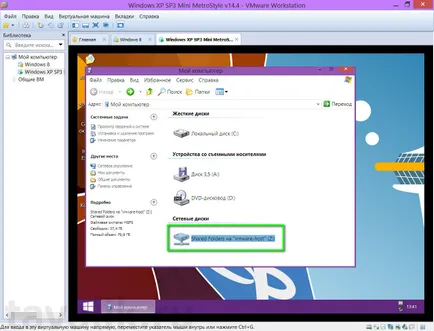Configurarea unui director partajat gazdă și clienți sisteme de operare într-o stație de lucru program de vmware

dosar comun - aceasta este funcționalitatea dorită. Deoarece capacitățile cardinalitatea mașinii virtuale este mult mai slabă decât computerul fizic pentru a efectua web-surfing în căutarea de software interesant este mult mai ușor pe sistemul de operare gazdă. În procesul de navigarea pe Web program interesant, puteți descărca imediat folderul partajat, apoi selectați separat timpul și porniți mașina virtuală pentru a verifica de fapt, aceste programe. compromițând astfel sistemul de operare de bază.
Pentru a configura un folder partajat în VMware Workstation nu aveți nevoie pentru a instala orice adăugiri la sistemul de operare oaspete, așa cum o face în VirtualBox. Nu aveți nevoie să se uite la instrucțiunile forumuri pentru a face ca folderul partajat pe mașina virtuală poate fi văzut în sistemul Explorer. În VMware Workstation pentru a utiliza folderul partajat este simplu. Cum de a face acest lucru, considerăm mai jos.
Deci, cum să configurați o gazdă director partajat și clienți sisteme de operare în programul VMware Workstation?
Pentru a configura un folder partajat, care va oferi acces la fișierele și primar și sistemul de operare oaspete, recurge la configurarea VMware Workstation. Deschideți cu informații despre fila virtuală de program mașină și selectați modificați setările.
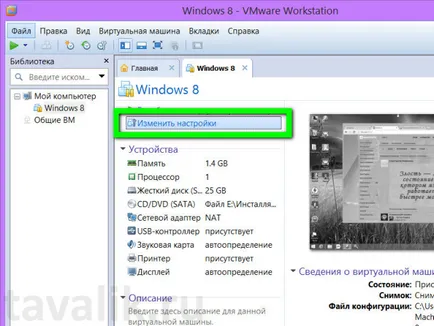
În fereastra de setări, comutați la fila din setările mașinii virtuale și faceți clic pe secțiunea „Public Folders“. Puteți citi fișa de informare a programului, care avertizează cu privire la posibilele pericole de implicare a dosarului public. Daca nu se tem să activeze cu îndrăzneală opțiunea „Always On“. De asemenea, include opțiunea de a conecta folderul partajat ca o unitate de rețea. Deci, va fi întotdeauna vizibile în secțiunile principale ale sistemului de operare virtual conductor.
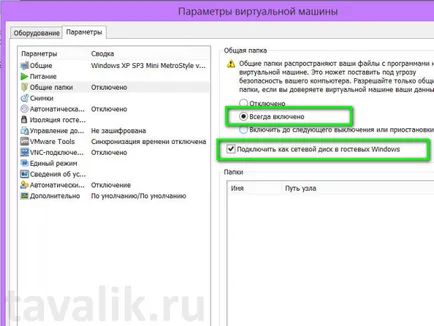
Aceasta pornește expertul adăugarea folderelor partajate. Faceți clic pe "Next".
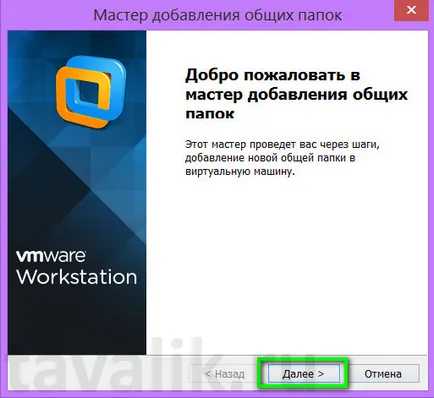
Utilizați butonul „Browse“ pentru a selecta pe directorul principal sistem de operare, care va fi comun pentru ambele sisteme.
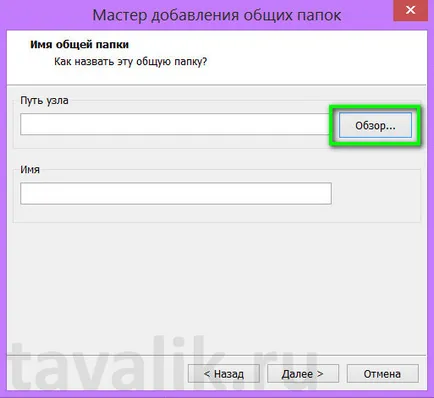
Selectați un folder din computer disponibil. Sau special pentru utilizarea cu mașini virtuale, creați un dosar nou.
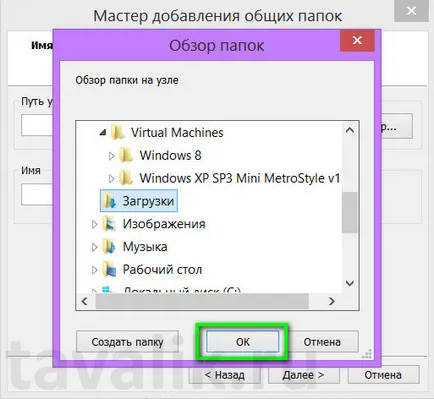
În expertul, adăugați un folder public faceți clic pe „Next“.
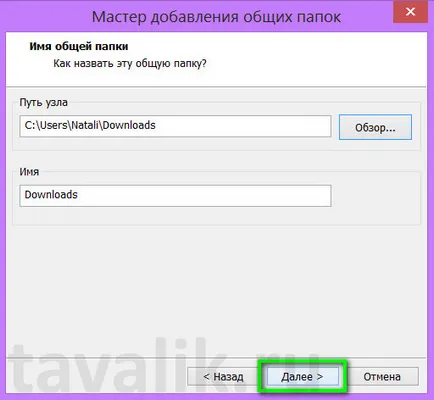
In urmatoarea fereastra Wizard, puteți limita interacțiunea dintre sistemele gazdă și oaspeți, setați opțiunea „Read Only“. În acest caz, fișierele de unul din sistemul de operare, situat într-un dosar partajat, nu puteți modifica, deschide-le într-un alt sistem. În principiu, acest lucru nu este necesar, deoarece fișierele sunt importante pentru tine, nu poți pur și simplu să fie plasat într-un director partajat, dacă vă este frică că acestea pot deteriora virusul a pătruns în sistemul de operare virtual. Faceți clic pe "Finish".
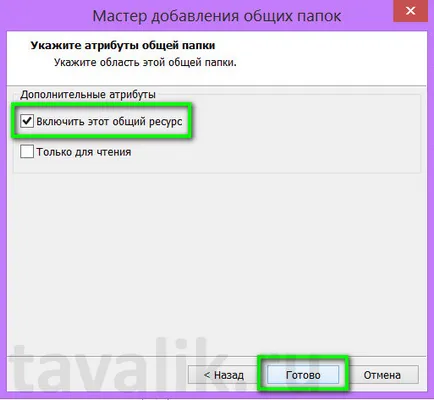
Fereastra va apărea din nou pe informațiile mașină virtuală, care este deja dosarul partajat selectat va fi listat. apăsați "OK".
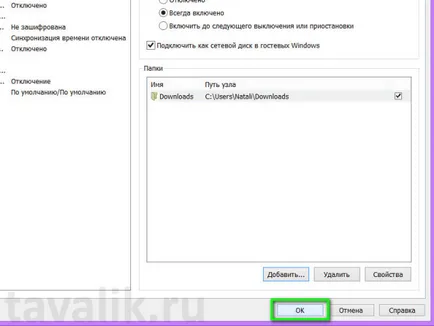
Tot ceea ce - puteți testa setările efectuate. Porniți sistemul de operare oaspete, deschideți Explorer și căutați folderul partajat între unități de rețea conectate.